ORANGE Neva Zen
Configurer une boite mail en 11 étapes difficulté Débutant
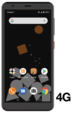
Configurer une boite mail
11 étapes
Débutant
Avant de commencer
Pour configurer et gérer vos emails, vous devez être connecté à internet via Wi-Fi ou depuis le réseau mobile.
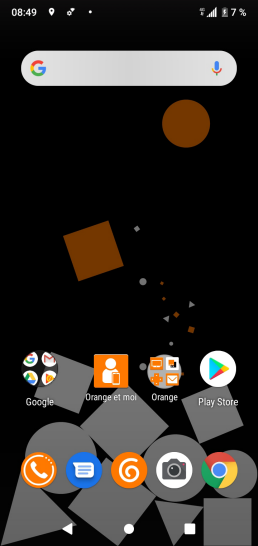
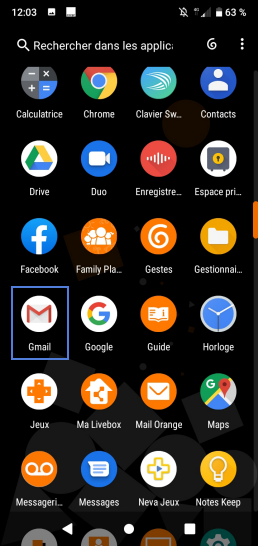
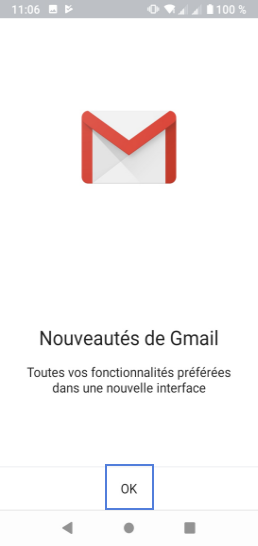
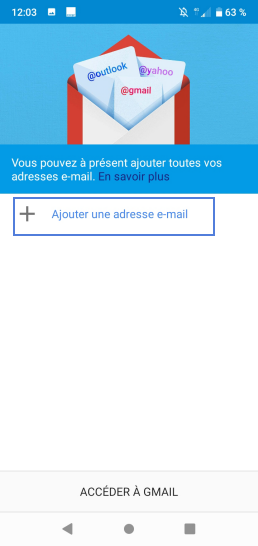
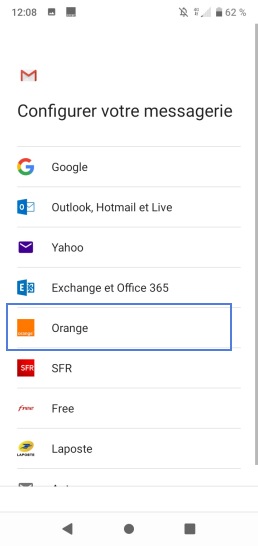
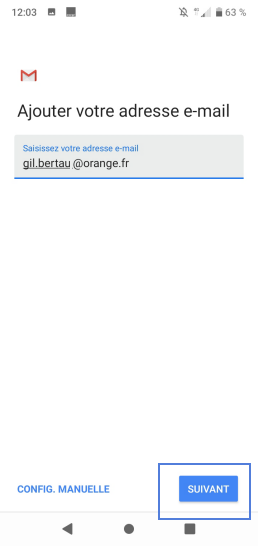

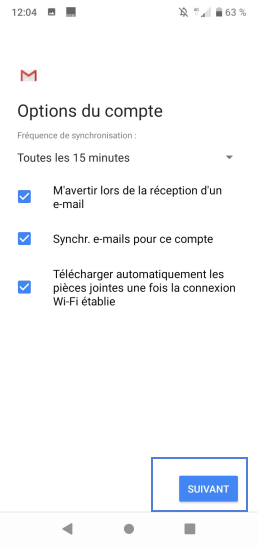
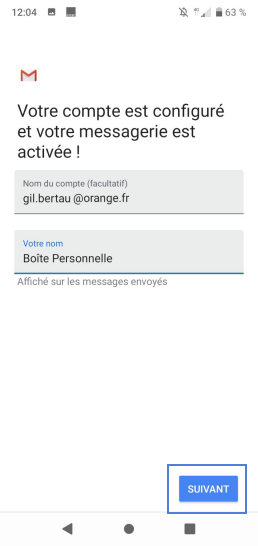
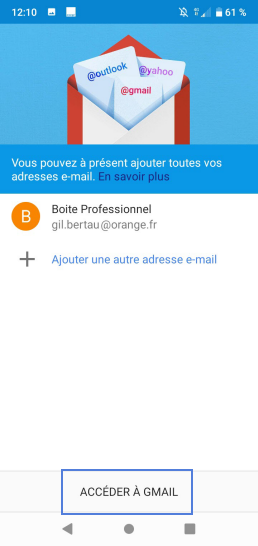
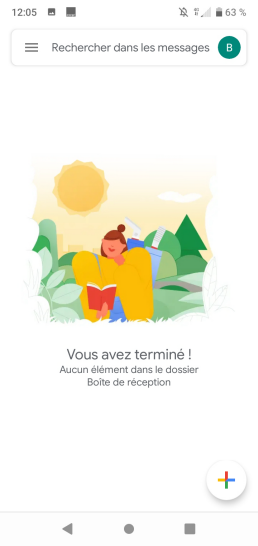
Bravo ! Vous avez terminé ce tutoriel.
Découvrez nos autres tutoriels